كيفية جعل الصورة مربعة دون أي اقتصاص
في الكثير من الاحيان نرغب في نشر صور بحجم كامل على انستقرام ، لكن المقاسات التي تفرضها انستقرام على الصور تجبرنا على اقتصاص جزء منها .
لذلك ، سنستعرض كيفية جعل الصورة مربعة دون أي اقتصاص اون لاين ، ثم كمكافأة ، سأعرض لك خيارًا لتحقيق أقصى استفادة من المساحة البيضاء المتبقية.
كما سبق و أن ناقشنا سابقا افضل 5 تطبيقات تصميم هايلايت انستقرام ، بالإضافة إلى تقطيع الصور في انستقرام إلى مربعات بطريقة إحترافية ، و أيضا كيف تصمم بروفايل انستقرام احترافي بطريقة بسيطه
كيفية جعل الصورة مربعة دون أي اقتصاص اون لاين
لجعل الصورة مربعة دون أي اقتصاص ، كل ما عليك فعله دخول لموقع كانفا ثم تحميل الصورة على لوحة مربعة. من هناك ، يمكنك اختيار ما إذا كنت تريد ملء الفراغ الأبيض الجديد والخلفية بعناصر تصميم أخرى أم لا.
إذا كنت اول مرة تستخدم موقع تعديل الصور هذا ، فإن أول شيء ستفعله هو إنشاء تصميم ، يمكنك القيام بذلك بسهولة عن طريق النقر فوق الزر “إنشاء تصميم” في أعلى يمين الشاشة ، أو بالبحث عن – قالب مبني للعمل منه.
نظرًا لأنك ستحمّل صورة كعنصر أساسي في الخطوة التالية ، أقترح البدء فارغًا ، أو البحث عن نموذج بخلفية ترغب في استخدامه.
ستكون أبعاد التصميم الجديد بأي شكل مربع ، أو يمكنك ببساطة كتابة “instagram” ثم تحديد خيار “منشور انستقرام ” 1080 × 1080 بكسل.

بمجرد النقر ، سيتم نقلك إلى لوحة التصميم الجديدة ، حيث ترى مساحة بيضاء فارغة للعمل منها ، جنبًا إلى جنب مع عدد من خيارات النموذج على اليسار
بعد ذلك اذهب إلى تنزيل ثم تحميل الوسائط لكي تتمكن من رفع صورة التي تريد جعلها مربعه .
بمجرد النقر ، ستتمكن من تحميل الصورة من جهاز الكمبيوتر الخاص بك أو تمامًا كما تفعل مع أي برنامج آخر.
إذا كنت تستخدم التطبيق ، فسترى علامة الجمع في الركن الأيمن السفلي – انقر عليها ، ثم انقر على “الصور” للوصول إلى صور هاتفك.
بمجرد تحميل صورتك ، ستراها تظهر ضمن “التحميلات” وبعد ذلك يمكنك إما النقر فوقها لوضعها في التصميم ، أو يمكنك سحب الصورة إلى التصميم.
بمجرد أن تكون الصورة على لوحة التصميم ، يمكنك انتزاع الزوايا وسحبها بأكبر قدر ممكن دون قصها.
سترى الآن صورتك الأفقية أو العمودية على اللوحة القماشية المربعة. سترى أيضًا أن لديك بعض المساحة البيضاء الفارغة إما أعلى الصورة وأسفلها ، أو إلى اليسار أو اليمين.
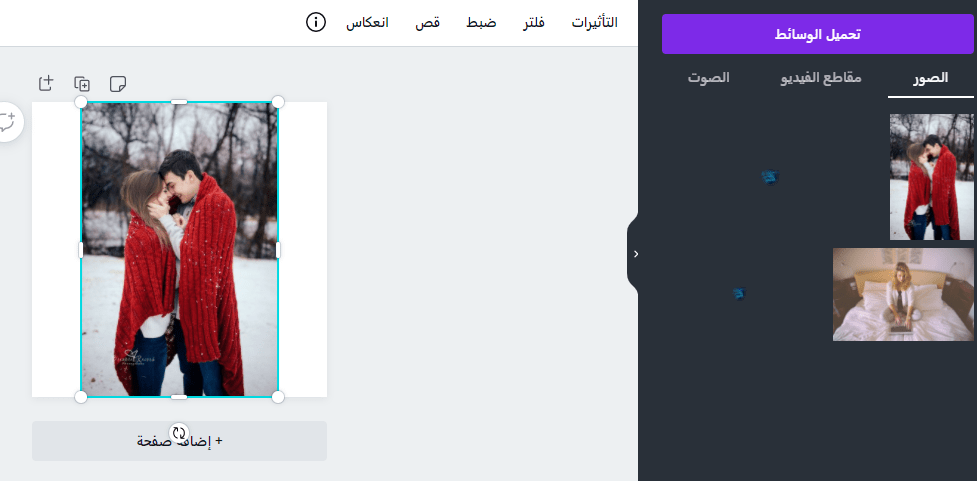
يمكنك الآن اختيار تنزيل صورتك في شكلها المربع الجديد ، أو يمكنك اتخاذ خطوة إضافية سهلة لجعل هذه المساحة البيضاء أكثر جاذبية إذا كنت ترغب في ذلك.
كما ذكرنا ، لقد التقطت بالفعل صورة مستطيلة وقمت بتحويلها إلى شكل مربع دون الحاجة إلى القص. لكن يمكنك اتخاذ خطوة صغيرة لملء الخلفية البيضاء ، مثل:
هذه هي طريقة الانتقال الخاصة بي – ببساطة إضافة نسخة غير واضحة من الصورة الرئيسية لتكون بمثابة الخلفية الجديدة.
للقيام بذلك ، أضف صورتك مرة أخرى إلى تصميمك ، وهذه المرة ، بدلاً من تغيير حجم الصورة فقط لتكون كبيرة بما يكفي دون اقتصاصها ، انطلق واسحبها كبيرة بما يكفي بحيث تغطي كل المساحة البيضاء.
بعد ذلك ، انتقل إلى “الموضع” ثم حدد “للخلف”. سترى الآن صورتك الأصغر موضوعة أعلى الصورة الأكبر.
حدد الصورة الأكبر ثم انتقل إلى “ضبط”. سترى خيار “الأزرق” حيث يمكنك تبديل مقدار اللون الأزرق الذي تريد وضعه.

بهدة طريقة يمكنك نشر صور بحجم كامل سواء على انستقرام او موقع اخر يحدد لك مقاسات معينة
